Podręcznik użytkownika Numbers na iPhone’a
- Witaj
-
- Wprowadzenie do Numbers
- Wprowadzenie do obrazków, wykresów i innych obiektów
- Tworzenie arkusza kalkulacyjnego
- Otwieranie arkuszy kalkulacyjnych
- Unikanie przypadkowej edycji
- Personalizowanie szablonów
- Używanie arkuszy
- Cofanie lub przywracanie zmian
- Zachowywanie arkusza kalkulacyjnego
- Znajdowanie arkusza kalkulacyjnego
- Usuwanie arkusza kalkulacyjnego
- Drukowanie arkusza kalkulacyjnego
- Zmienianie tła arkusza
- Kopiowanie tekstu i obiektów między aplikacjami
- Podstawy korzystania z ekranu dotykowego
-
- Wysyłanie arkusza kalkulacyjnego
- Wprowadzenie do współpracy
- Zapraszanie do współpracy
- Współpraca nad udostępnianym arkuszem kalkulacyjnym
- Wyświetlanie ostatniej aktywności w udostępnionym arkuszu kalkulacyjnym
- Zmienianie ustawień udostępnianego arkusza kalkulacyjnego
- Przerywanie udostępniania arkusza kalkulacyjnego
- Foldery udostępniane i współpraca
- Współpraca przy użyciu serwisu Box
-
- Używanie iCloud w Numbers
- Importowanie pliku Excela lub pliku tekstowego
- Eksportowanie do formatu Excel lub innego
- Przywracanie wcześniejszej wersji arkusza kalkulacyjnego
- Przenoszenie arkusza kalkulacyjnego
- Zabezpieczanie hasłem arkusza kalkulacyjnego
- Tworzenie szablonów własnych i zarządzanie nimi
- Prawa autorskie
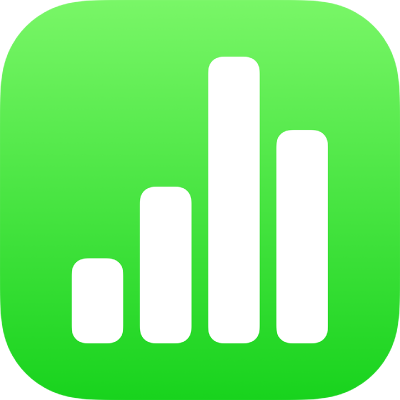
Kopiowanie i wklejanie formuł w Numbers na iPhonie
Aby ponownie użyć podobnego obliczenia w wielu różnych miejscach arkusza, możesz kopiować i wklejać funkcje i formuły z jednych komórek do innych.
Kopiowanie i wklejanie formuły lub jej wyniku z komórki
Gdy klawiatura jest zamknięta, możesz skopiować formułę (lub sam jej wynik) z jednej komórki do innej.
Stuknij w komórkę zawierającą formułę, którą chcesz skopiować, stuknij w nią ponownie, a następnie stuknij w Kopiuj w menu kontekstowym.
Stuknij w komórkę, do której chcesz wkleić formułę lub wynik, stuknij w nią ponownie, a następnie stuknij we Wklej.
Aby zachować formułę, stuknij we Wklej formuły. Aby wkleić tylko wynik, stuknij we Wklej wartości.
Kopiowanie i wklejanie tylko części formuły z komórki
Stuknij dwukrotnie w komórkę zawierającą formułę, którą chcesz skopiować.
Stuknij po prawej stronie formuły w edytorze formuł nad klawiaturą, a następnie stuknij w Zaznacz.
Przeciągnij niebieskie uchwyty zaznaczenia, aby objąć zaznaczeniem tylko ten fragment formuły, który chcesz skopiować, a następnie stuknij w Kopiuj.
Stuknij w
 .
.Stuknij w komórkę, w której chcesz umieścić część formuły, a następnie stuknij w
 po lewej nad klawiaturą (jeśli nie widzisz
po lewej nad klawiaturą (jeśli nie widzisz  , stuknij w
, stuknij w  nad klawiaturą).
nad klawiaturą).Stuknij w edytor formuł, gdzie chcesz wstawić fragment formuły, stuknij we Wklej, a następnie stuknij w
 .
.